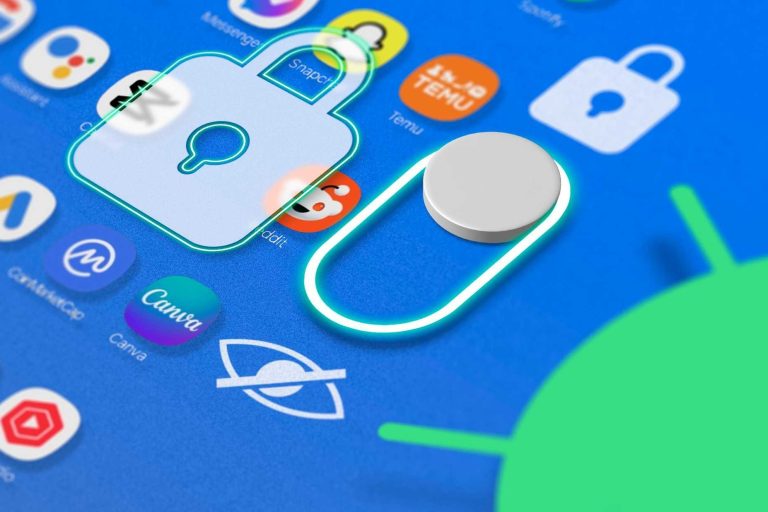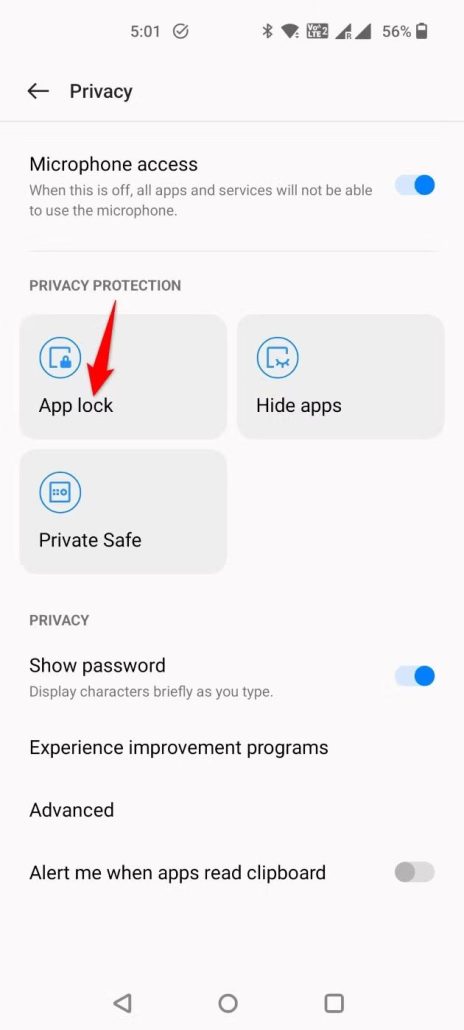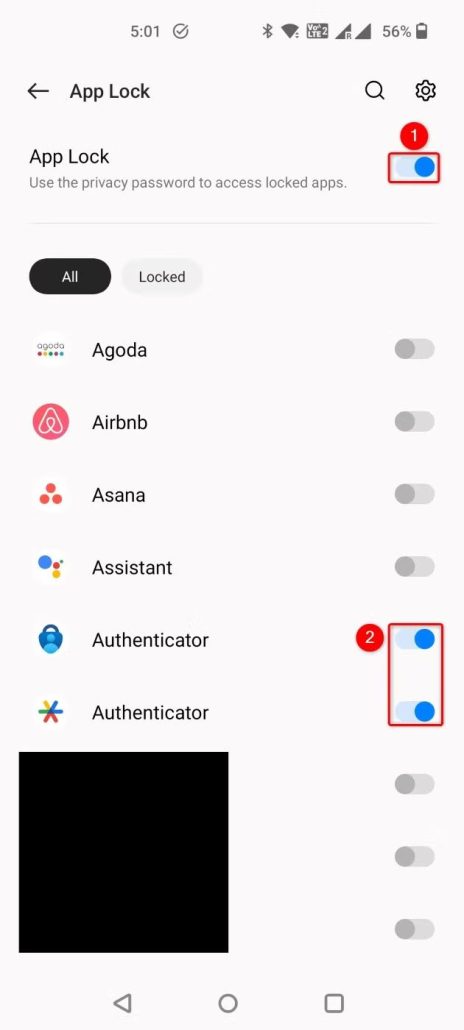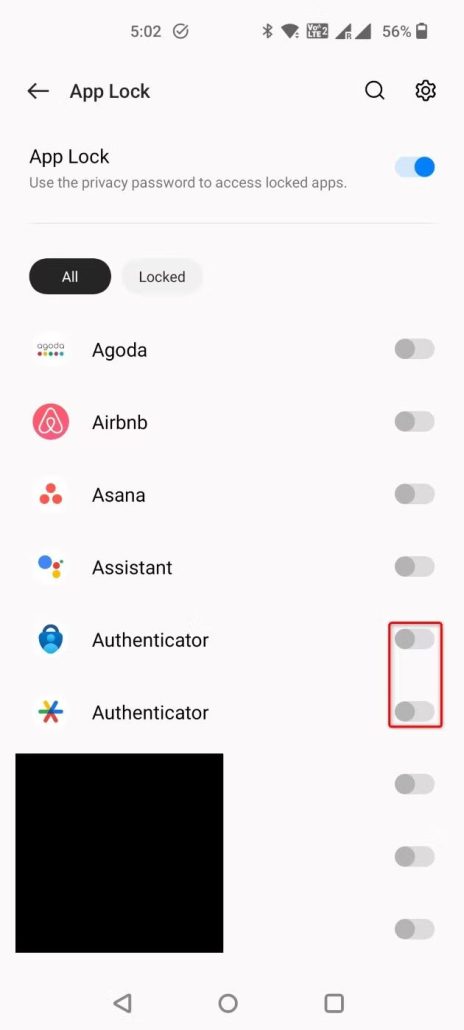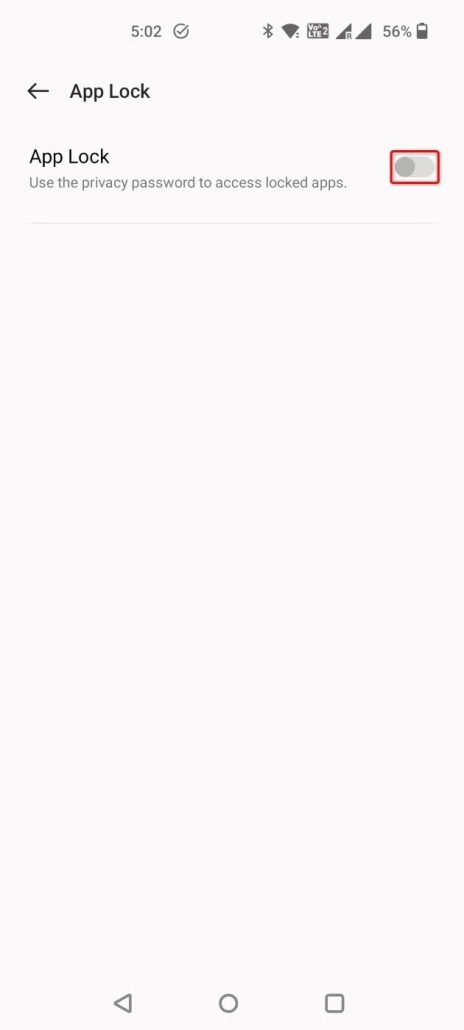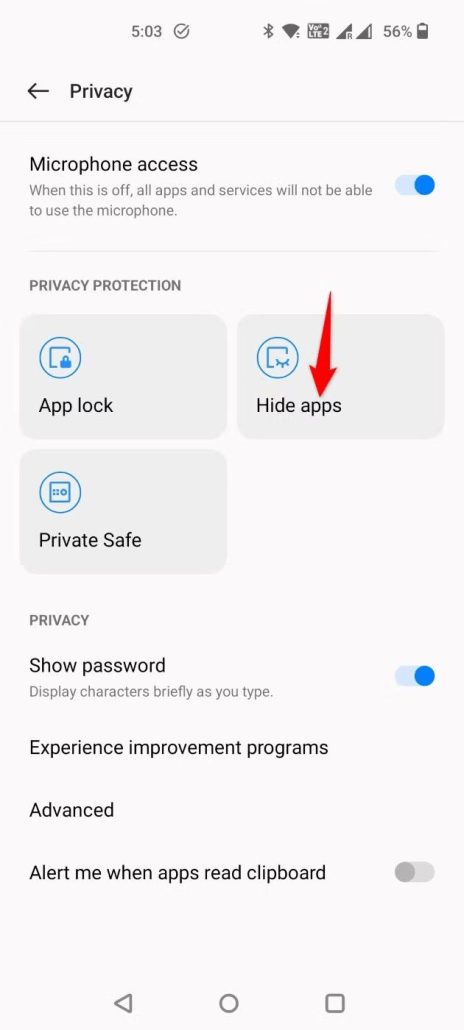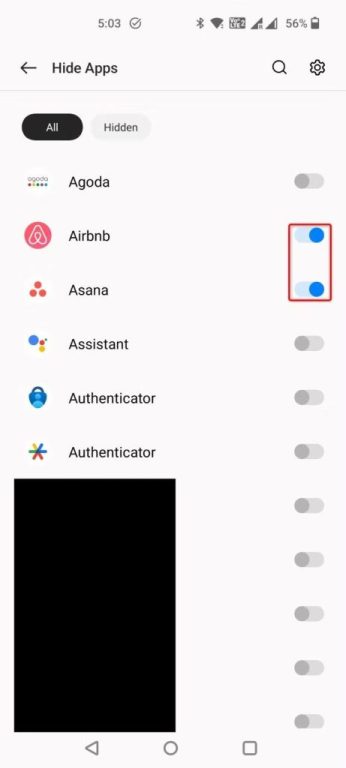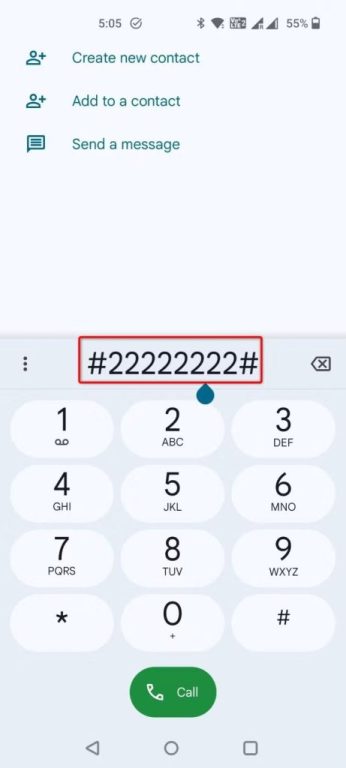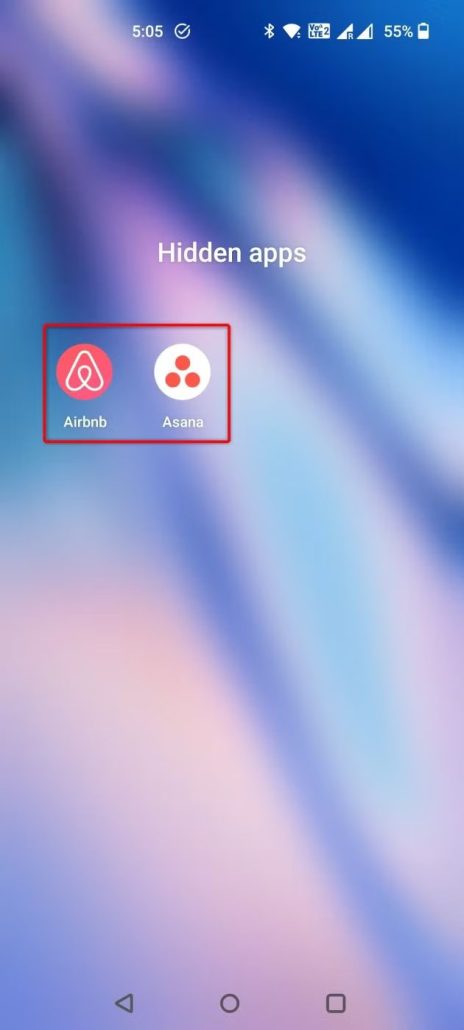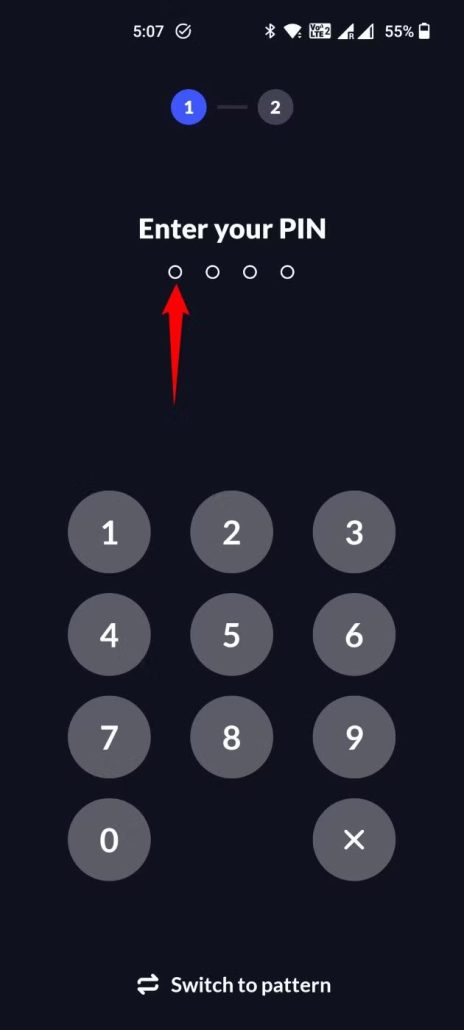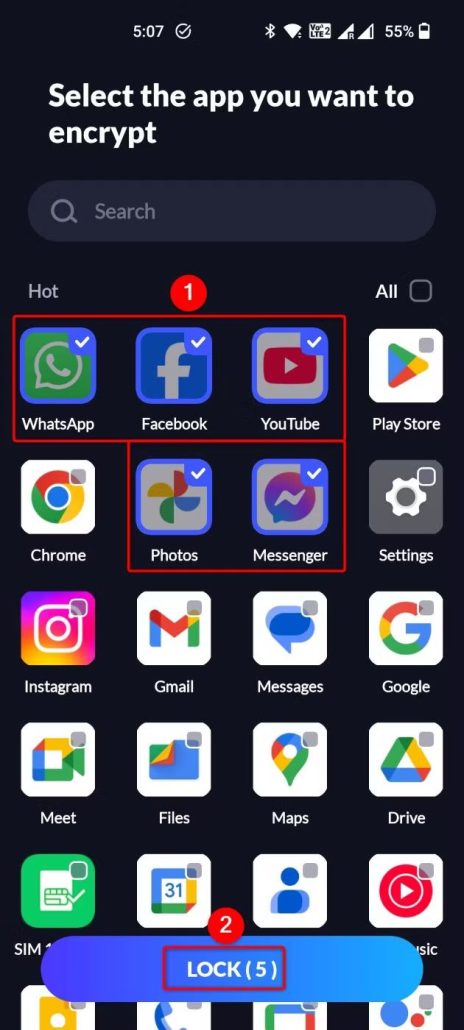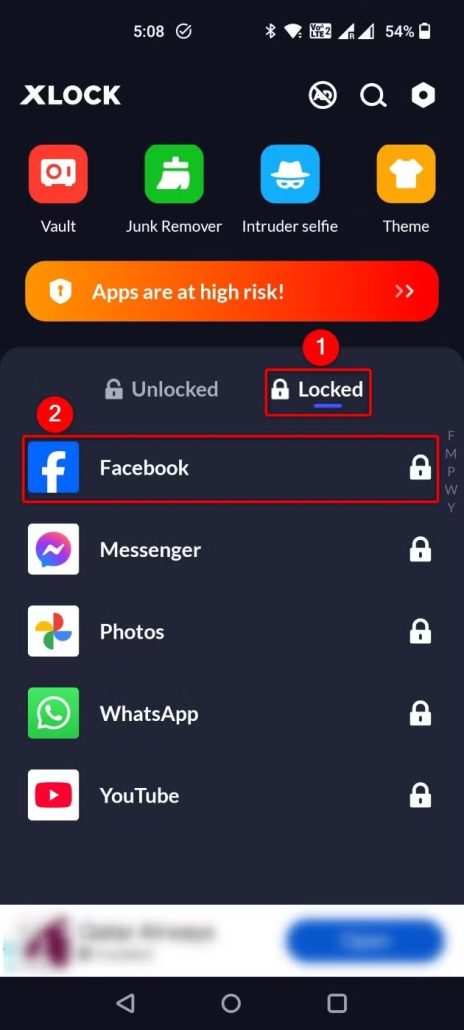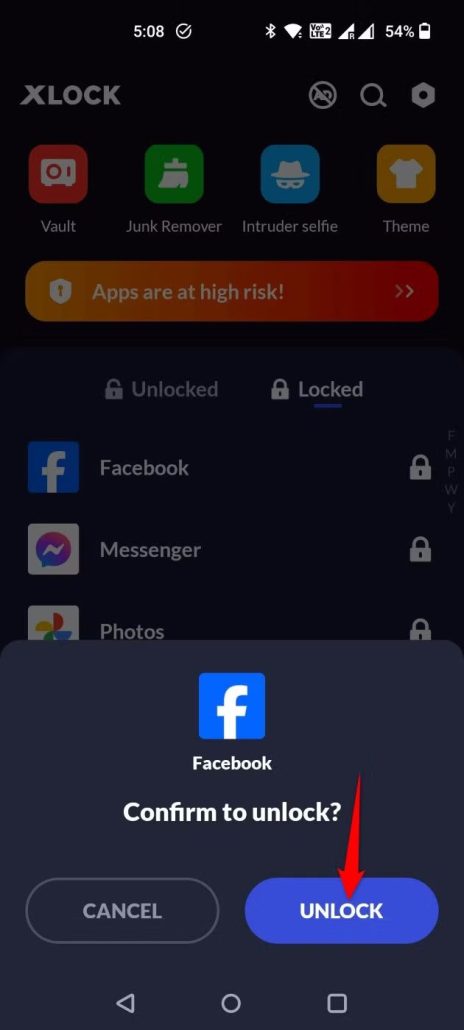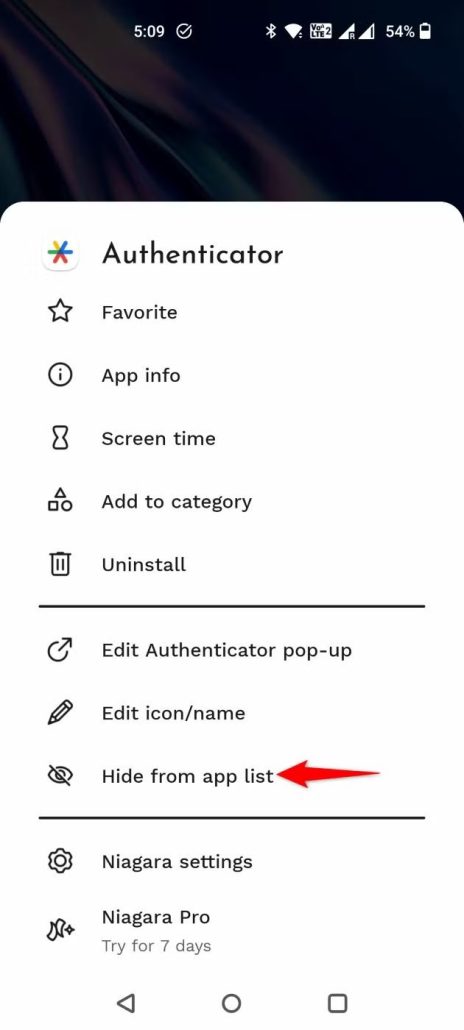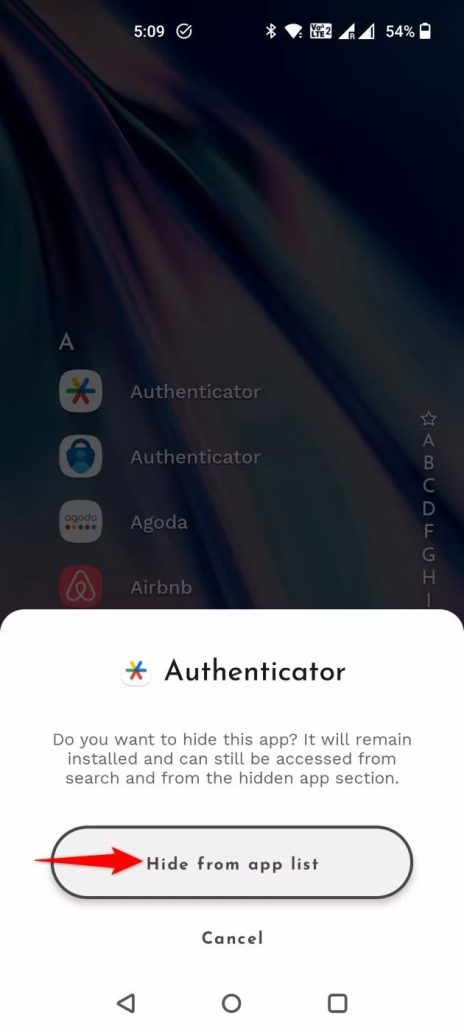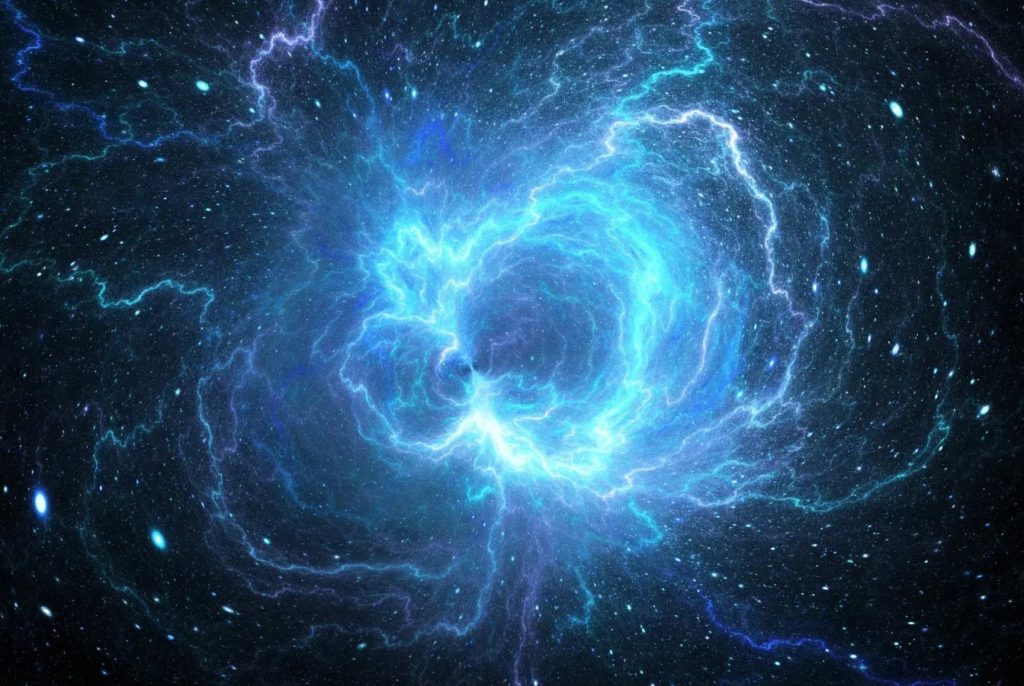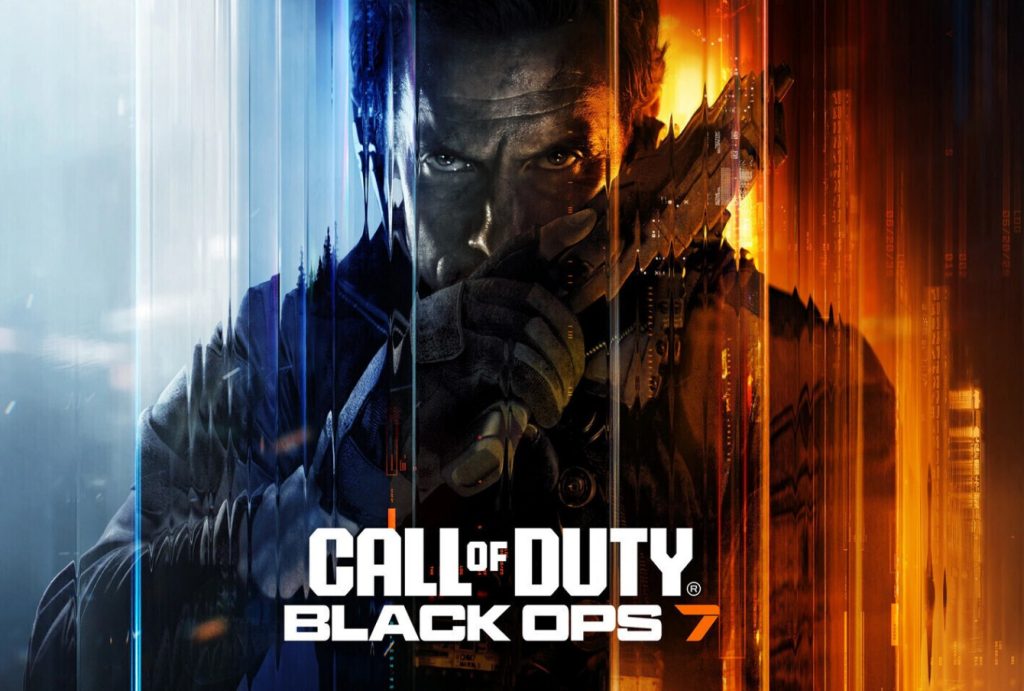اگر میخواهید برنامه خاصی را از دسترس افراد دیگر دور نگهدارید، اندروید امکان قفل یا مخفی کردن اپلیکیشنها را به کاربران خود میدهد. برای آشنایی با نحوهی قفل یا مخفی کردن برنامه موردنظر خود در اندروید، با اِروتِک همراه باشید.
نحوهی قفل کردن برنامه با استفاده از یکی ویژگیهای اندروید
مراحل دقیقی که باید برای قفل یا مخفی کردن برنامه در اندروید دنبال کنید، بسته به مدل و برند گوشی شما ممکن است کمی با آنچه که در ادامه ذکر میشود متفاوت باشد. با این حال، با راهنمای زیر میتوانید ایدهای کلی دربارهی مکان احتمالی این گزینهها در تنظیمات گوشی بهدست آورید.
بسیاری از گوشیهای اندرویدی از ویژگی پیشفرضی برای قفل کردن برنامهها برخوردارند. این ویژگی به شما اجازه میدهد تا اپلیکیشنهای موردنظر خود را پشت یک رمز عبور (یا فرمهای احراز هویت دیگر) قرار دهید تا تنها افرادی که قادر به احراز هویت هستند یا پسورد شما را میدانند، امکان استفاده از این برنامهها را داشته باشند.
برای قفل کردن برنامه در اندروید، ابتدا به تنظیمات (Settings) و بخش «Privacy» بروید و وارد «App Lock» شوید. رمز عبوری که میخواهید برای دسترسی به برنامههای قفلشده از آن استفاده کنید را در این صفحه تعیین کنید و سوییچ «App Lock» در بالای صفحه را فعال نمایید.
سپس، سوییچی که کنار نام برنامهی اندرویدی موردنظر شما قرار گرفته است را فعال کنید.
برای دسترسی به برنامهای که به این شکل قفل کردهاید، از طریق صفحهی اصلی یا منوی کشویی برنامهها بر روی برنامهی قفلشده ضربه بزنید. سپس، گوشی از شما میخواهد که با استفاده از روش دلخواه خود (رمز عبور یا اثر انگشت) احراز هویت کنید. برنامهی موردنظر شما پس از احراز هویت موفقیتآمیز اجرا میشود.
برای باز کردن قفل برنامه در آینده، بار دیگر از تنظیمات اندروید به بخش «Privacy» و «App Lock» بروید و سوییچ برنامهای که میخواهید قفل آن برداشته شود را غیرفعال کنید. برای غیرفعال کردن کامل ویژگی قفل برنامه در اندروید نیز تنها باید سوییچ «App Lock» در بالای صفحه را غیرفعال نمایید.
نحوهی مخفی کردن برنامه با استفاده از یکی ویژگیهای اندروید
کاربران اندروید میتوانند اپلیکیشنهای خاصی را در منوی کشویی برنامههای گوشی خود پنهان کنند. این ویژگی با قفل کردن برنامه تفاوت دارد، چرا که اپلیکیشنهای قفلشده همچنان در منوی کشویی برنامهها قابل مشاهده هستند و تنها نمیتوان بهطور مستقیم به آنها دسترسی داشت.
برای مخفی کردن برنامه موردنظر خود در اندروید، به تنظیمات (Settings) و بخش «Privacy» مراجعه کنید و به «Hide Apps» بروید. گزینهی «Set Up» را انتخاب کنید و بر روی آیکون چرخدنده در سمت راست و بالای صفحه ضربه بزنید. سپس، «Set Access Code» را انتخاب نمایید. با انجام این کار، در واقع یک کد دسترسی ایجاد میکنید که برای دسترسی به برنامههای مخفی باید آن را در صفحهی شمارهگیری گوشی خود تایپ نمایید.
کد دلخواهتان را در صفحهی «Set Access Code» انتخاب کنید و از بالا و سمت راست صفحه بر روی آیکون تیک ضربه بزنید و گزینهی «Done» را برگزینید. شایان ذکر است که با فعال کردن گزینهی «Hide Notifications for Hidden Apps» در صفحهی تنظیمات، دیگر از برنامههای مخفیشده اعلان دریافت نخواهید کرد.
با ضربه زدن روی نماد فلش سمت چپ در بالا و سمت چپ صفحه، میتوانید به صفحهی برنامههای نصبشده روی گوشی خود بروید و سوییچ کنار برنامههایی که میخواهید مخفی کنید را فعال نمایید.
پس از انجام این مراحل، اپلیکیشنهایی که مخفی کردهاید دیگر در منوی کشویی برنامهها قابل مشاهده نیستند. برنامهی تلفن (Phone) گوشی خود را باز کنید و کد دسترسی خاصی که تعیین کردهاید را تایپ نمایید.
بلافاصله بعد از تایپ کد دسترسی، منوی برنامههای مخفیشده را مشاهده خواهید کرد. برای اجرای این برنامهها تنها باید روی آنها ضربه بزنید.
در صورتی که میخواهید اپلیکیشن خاصی را از حالت مخفیشده خارج کنید، مجدداً به تنظیمات (Settings) و بخش «Privacy» برگردید. سپس، سوییچ کنار نام برنامهی موردنظر خود را در صفحهی «Hide Apps» غیرفعال کنید.
نحوهی قفل کردن برنامه در اندروید با استفاده از اپلیکیشن شخص ثالث
اگر گوشی اندرویدی شما ویژگی مخصوصی برای قفل کردن برنامهها را در اختیارتان قرار نمیدهد، جای نگرانی وجود ندارد. برنامههای زیادی را میتوانید در گوگل پلی استور پیدا کنید که امکان قفل کردن اپلیکیشنهای اندرویدی را برای شما فراهم میکنند. یکی از این نوع برنامههای رایگان (با تبلیغات درونبرنامهای) «App Lock – Lock Apps, Password» نام دارد.
ابتدا این برنامه را با گوشی اندرویدی خود دانلود و نصب کنید. پس از اجرای آن، گزینهی «Start Now» را انتخاب نمایید و الگویی (پترن) که میخواهید برای باز کردن قفل اپلیکیشنها از آن استفاده کنید را بکشید. در صورتی که استفاده از اعداد و پین (PIN) را ترجیح میدهید، بر روی گزینهی «Switch to PIN» ضربه بزنید و پین موردنظر خود را تایپ کنید.
پس از انجام این کار، اپلیکیشن مذکور از شما میخواهد که برنامههای مدنظرتان را انتخاب کنید. با انتخاب اپلیکیشنهای دلخواه و انتخاب دکمهی «Lock» میتوانید آنها را مستقیماً و بهراحتی قفل نمایید.
جهت دسترسی به اپلیکیشنهای قفلشده، آنها را از طریق منوی کشویی برنامهها یا صفحهی اصلی گوشی اجرا کنید و «App Lock» را برگزینید. سپس، الگو یا رمزی که تعیین کردهاید را وارد کنید و به تب «Locked» بروید. در این بخش، برنامهی موردنظر خود را انتخاب کنید و بر روی «Unlock» ضربه بزنید.
نحوهی مخفی کردن برنامه در اندروید با استفاده از لانچر شخص ثالث
در صورتی که گوشی اندرویدی شما از ویژگی پیشفرض مخفی کردن برنامهها برخوردار نیست، میتوانید از یک لانچر اندرویدی شخص ثالث برای انجام این کار استفاده کنید. یکی از لانچرهای پیشنهادی برای مخفی کردن برنامه در اندروید، «Niagara Launcher» نام دارد.
ابتدا این لانچر را دانلود و نصب کنید. سپس، وارد آن شوید و صفحات خوشآمدگویی را پشت سر بگذارید. جهت مخفی کردن برنامهی موردنظرتان، آیکون آن برنامه را لمس کرده و انگشت خود را روی آن نگهدارید تا منوی جدیدی پدیدار شود. گزینهی «Advanced» و بعد «Hide App From List» را انتخاب کنید.
در نهایت، بر روی گزینهی «Hide From App List» در پیامی که ظاهر میشود ضربه بزنید تا آن برنامه را مخفی کنید.
توجه داشته باشید که این لانچر تنها اپلیکیشنهای شما را در منوی کشویی برنامهها پنهان میکند و این اپلیکیشنها همچنان در تنظیمات یا از طریق جستجو قابل دسترسی هستند.
برای خارج کردن برنامه از حالت مخفیشده نیز باید نام آن اپلیکیشن را جستجو کنید و انگشت خود را روی آن نگهدارید. سپس، گزینهی «Show Again» را انتخاب نمایید تا آن برنامه بار دیگر در منوی کشویی برنامههای اندروید در دسترس قرار بگیرد.
منبع: Howtogeek